So lösen Sie den Fehler Unfortunately the Process.com.android.phone Has Stopped
Feb 25, 2025 • Filed to: Lösungen zur Datenwiederherstellung • Proven solutions
Der "Unfortunately the Process.com.android.phone Has Stopped"-Fehler tritt häufig auf und viele Android-Telefonnutzer hatten das ein oder andere Mal damit zu kämpfen. Obwohl es ziemlich beunruhigend sein kann, gibt es eine Lösung für diesen Fehler. Wir werden uns die hauptsächlichen Gründe anschauen, warum dieses Problem auftritt und wie Sie es lösen können.
- Teil 1. Warum taucht dieser Fehler auf?
- Teil 2. Sichern Sie zuerst Ihre Android-Daten
- Teil 3. Lösen Sie den Fehler: "Unfortunately the Process.com.android.phone Has Stopped"
Teil 1. Warum taucht dieser Fehler auf?
Einige der häufigsten Gründe, warum dieser Fehler auftritt, sind:
Teil 2. Sichern Sie zuerst Ihre Android-Daten
Das Sichern Ihrer Daten ist eine grundlegende Regel, die man nicht übergehen sollte. Besonders, wenn Sie versuchen, einen Fehler wie diesen in den Griff zu bekommen. Um Ihnen das Kopfzerbrechen zu ersparen, das normalerweise dabei herauskommt, wenn Sie versuchen, all die Daten auf Ihrem Android-Gerät zu sichern, ist es ideal, ein Programm wie MobileTrans Handy-Transfer zu benutzen. Aus folgenden Gründen ist dies das richtige Programm für den Job:

MobileTrans Handy-Transfer
1-Klick Telefon zu Telefon Transfer-/Sicherungssoftware
- Einfacher, durchklickbarer Vorgang.
- Schieben Sie Daten zwischen Geräten unterschiedlicher Betriebssystem hin und her, z.B. iOS zu Android.
- Sicherung und Wiederherstellung der Daten auf Ihrem Gerät auf einen Computer mit nur einem Klick.
- Funktioniert auf über 8000 Gerätemodellen.
Lassen Sie uns jetzt zuerst Ihre auf dem Gerät befindlichen Daten sichern, um den Verlust wichtiger Daten zu vermeiden. Befolgen Sie untenstehende Anleitung, um dies Schritt für Schritt zu tun.
Schritt 1. Installieren Sie das Programm und starten Sie es
Starten Sie die Telefontransfer-Software, nachdem Sie sie installiert haben. Im Hauptfenster sehen Sie vier Funktionen, die zur Wahl stehen. Wählen Sie diese: Sichern Sie Ihr Telefon. Sie können diese nutzen, um das, was Sie auf Ihrem Gerät sichern wollen, zu sichern.
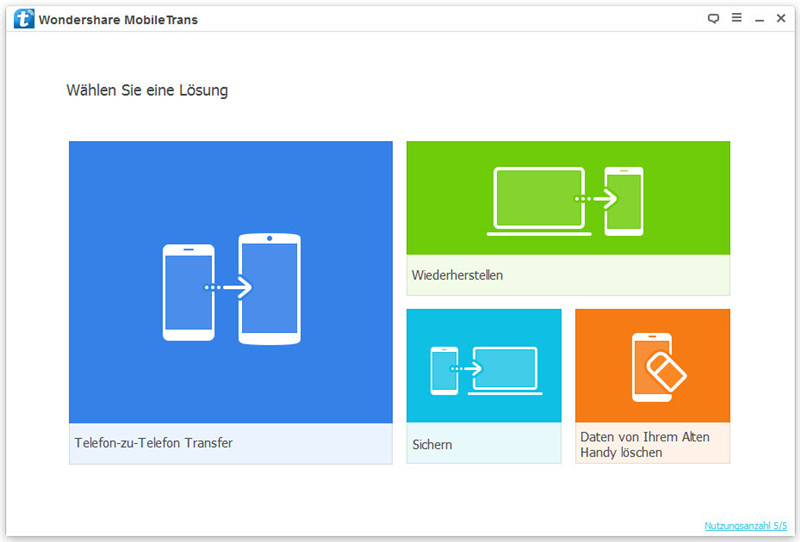
Schritt 2. Verbinden Sie Ihr Gerät und wählen Sie die zu sichernden Daten aus
Verbinden Sie jetzt Ihr Gerät mit dem Computer. Sobald die Software es erkennt, können Sie das Fenster unten sehen. Markieren Sie als nächstes die gewünschten Datentypen.
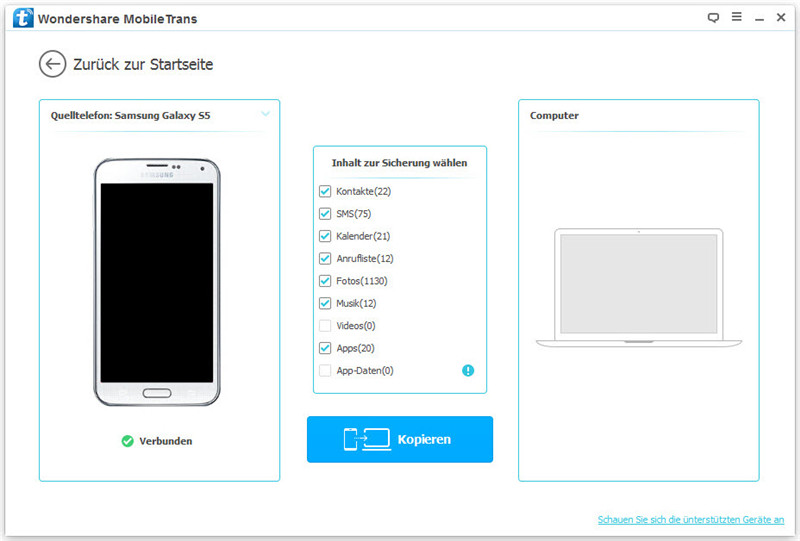
Schritt 3. Beginnen Sie mit der Sicherung Ihres Gerätes auf Ihren Computer
Sie müssen dann nur noch "Transfer starten" klicken, um mit der Sicherung zu beginnen. Die Software wird den Rest für Sie erledigen. Warten Sie, bis der Vorgang abgeschlossen ist.
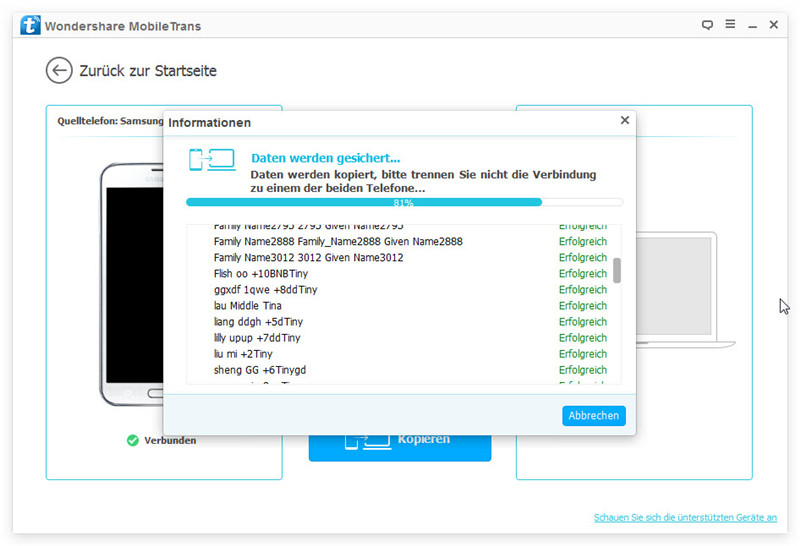
Anmerkung: Sie können die Funktion "Von Backup wiederherstellen" verwenden, um die Sicherungsdatei auf Ihr Gerät zu spielen, wenn Sie dies später müssen sollten.
Teil 3. Lösen Sie den Fehler: "Unfortunately the Process.com.android.phone Has Stopped"
Es gibt zahlreiche Methoden, um dieses Problem zu lösen. Wir haben hier ein paar der effektivsten Methoden aufgelistet.
Methode 1: Leeren des Caches auf dem Android-Gerät
Diese Methode funktioniert erst ab Android 4.2. Unter älteren Versionen müssen Sie wahrscheinlich den App-Cache jeder einzelnen App löschen.
Schritt 1: Gehen Sie in die Einstellungen und tippen Sie auf Speicher.
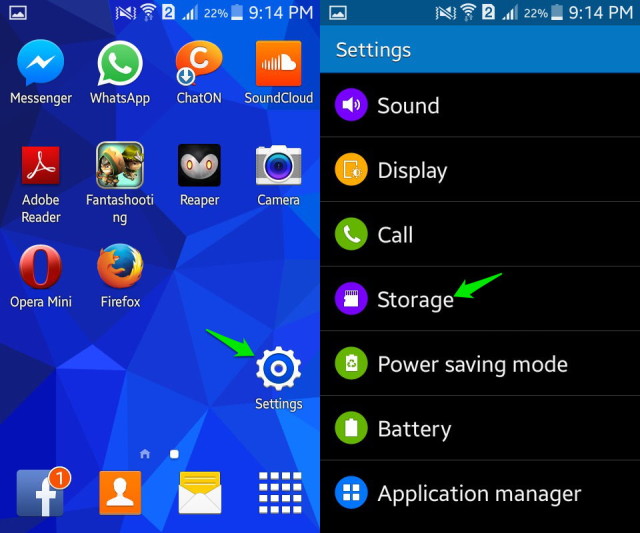
Schritt 2: Suchen Sie nach "Zwischengespeicherte Daten", tippen Sie dann darauf und es wird ein Pop-up-Fenster mit der Aufforderung erscheinen, die Leerung des Caches zu bestätigen. Tippen Sie einfach auf OK und das Problem hat sich erledigt.
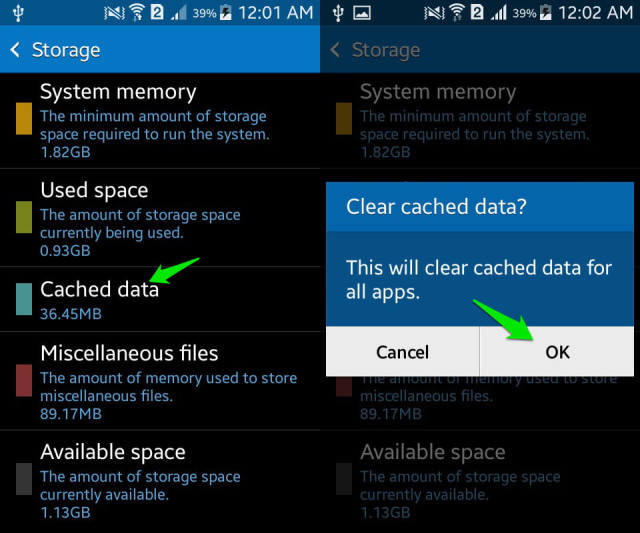
Methode 2: Leeren des Caches und der Daten in der Telefon-App
Diese Methode ist auch als ziemlich effektiv bekannt.
Schritt 1:Gehen Sie zu Einstellungen > Alle Apps.
Schritt 2: Scrollen Sie nach unten, bis Sie Telefon finden.
Schritt 3: Tippen Sie darauf und wählen Sie die Option "Cache leeren".
Schritt 4: Wenn das Problem weiterhin besteht, wiederholen Sie den Vorgang - diesmal schließen Sie aber "Daten löschen" mit ein
Starten Sie Ihr Gerät neu, damit sich die Änderungen auswirken.
Methode 3: Leeren des Caches und der Daten auf dem SIM Toolkit
Befolgen Sie die Schritte aus Methode 2 oben, aber wählen Sie dieses Mal SIM Toolkit aus den Optionen. Tippen Sie dann darauf und auf "Cache leeren" wie in Schritt 3 von Methode 2 oben.
Wenn Sie dies probiert haben und das Problem immer noch besteht, sollten Sie das Zurücksetzen auf Werkseinstellungen oder einen Hard Reset probieren.
Der Fehler "Unfortunately the Process.com.android.phone Has Stopped" kann ganz einfach mit den oben beschriebenen Methoden behoben werden. Von daher müssen Sie keine Angst haben, dass Ihr Gerät auf verlorenem Posten steht. Falls all die obigen Lösungswege nicht funktionieren sollte, setzen Sie Ihr Gerät einfach auf die Werkseinstellungen zurück. Das sollte das Problem als letzter Ausweg effektiv beheben.

















Julia Becker
staff Editor